SKKN Sử dụng phần mềm Microsoft office PowerPoint giúp nâng cao hiệu quả giảng dạy bài Phương trình đường tròn
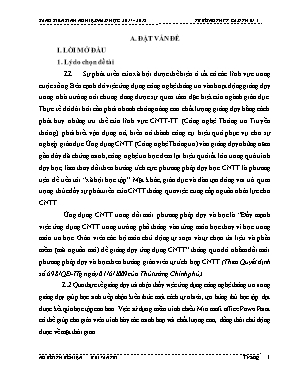
Sự phát triển của xã hội được thể hiện ở tất cả các lĩnh vực trong cuộc sống. Bên cạnh đó việc ứng dụng công nghệ thông tin vào hoạt động giảng dạy trong nhà trường nói chung đang được sự quan tâm đặc biệt của ngành giáo dục. Thực tế đó đòi hỏi cần phải nhanh chóng nâng cao chất lượng giảng dạy bằng cách phát huy những ưu thế của lĩnh vực CNTT-TT (Công nghệ Thông tin Truyền thông), phải biết vận dụng nó, biến nó thành công cụ hiệu quả phục vụ cho sự nghiệp giáo dục. Ứng dụng CNTT (Công nghệ Thông tin) vào giảng dạy những năm gần đây đã chứng minh, công nghệ tin học đem lại hiệu quả rất lớn trong quá trình dạy học, làm thay đổi theo hướng tích cực phương pháp dạy học. CNTT là phương tiện để tiến tới “xã hội học tập”. Mặt khác, giáo dục và đào tạo đóng vai trò quan trọng thúc đẩy sự phát triển của CNTT thông qua việc cung cấp nguồn nhân lực cho CNTT.
Ứng dụng CNTT trong đổi mới phương pháp dạy và học là “Đẩy mạnh việc ứng dụng CNTT trong trường phổ thông vào từng môn học thay vì học trong môn tin học. Giáo viên các bộ môn chủ động tự soạn và tự chọn tài liệu và phần mềm (mã nguồn mở) để giảng dạy ứng dụng CNTT” thông qua đó nhằm đổi mới phương pháp dạy và học theo hướng giáo viên tự tích hợp CNTT (Theo Quyết định số 698/QĐ-TTg ngày 01/6/2009 của Thủ tướng Chính phủ).
A. ĐẶT VẤN ĐỀ I. LỜI MỞ ĐẦU 1. Lý do chọn đề tài 1.1. Sự phát triển của xã hội được thể hiện ở tất cả các lĩnh vực trong cuộc sống. Bên cạnh đó việc ứng dụng công nghệ thông tin vào hoạt động giảng dạy trong nhà trường nói chung đang được sự quan tâm đặc biệt của ngành giáo dục. Thực tế đó đòi hỏi cần phải nhanh chóng nâng cao chất lượng giảng dạy bằng cách phát huy những ưu thế của lĩnh vực CNTT-TT (Công nghệ Thông tin Truyền thông), phải biết vận dụng nó, biến nó thành công cụ hiệu quả phục vụ cho sự nghiệp giáo dục. Ứng dụng CNTT (Công nghệ Thông tin) vào giảng dạy những năm gần đây đã chứng minh, công nghệ tin học đem lại hiệu quả rất lớn trong quá trình dạy học, làm thay đổi theo hướng tích cực phương pháp dạy học. CNTT là phương tiện để tiến tới “xã hội học tập”. Mặt khác, giáo dục và đào tạo đóng vai trò quan trọng thúc đẩy sự phát triển của CNTT thông qua việc cung cấp nguồn nhân lực cho CNTT. Ứng dụng CNTT trong đổi mới phương pháp dạy và học là “Đẩy mạnh việc ứng dụng CNTT trong trường phổ thông vào từng môn học thay vì học trong môn tin học. Giáo viên các bộ môn chủ động tự soạn và tự chọn tài liệu và phần mềm (mã nguồn mở) để giảng dạy ứng dụng CNTT” thông qua đó nhằm đổi mới phương pháp dạy và học theo hướng giáo viên tự tích hợp CNTT (Theo Quyết định số 698/QĐ-TTg ngày 01/6/2009 của Thủ tướng Chính phủ). 1.2. Qua thực tế giảng dạy tôi nhận thấy việc ứng dụng công nghệ thông tin trong giảng dạy giúp học sinh tiếp nhận kiến thức một cách tự nhiên, tạo hứng thú học tập đạt được kết qủa học tập cao hơn. Việc sử dụng mềm trình chiếu Microsoft office PowerPoint có thể giúp cho giáo viên trình bày các minh hoạ với chất lượng cao, đồng thời chủ động được về mặt thời gian. Vì những lí do trên, tôi xin được trình bày một số kinh nghiệm khi sử dụng phần mềm Microsoft office PowerPoint thiết kế và giảng dạy bài Phương trình đường tròn thông qua bài viết: "Sử dụng phần mềm Microsoft office PowerPoint giúp nâng cao hiệu quả giảng dạy bài Phương trình đường tròn" (Tiết 36 - Bài 2: Phương trình đường tròn - Hình học 10 - Cơ bản). 2. Mục đích nghiên cứu Nghiên cứu tìm hiểu các tính năng của phần mềm Microsoft office PowerPoint trong giảng dạy nói chung và trong bài "Phương trình đường tròn " nói riêng, từ đó đề xuất một số kinh nghiệm góp phần nâng cao hiệu quả việc ứng dụng phần mềm này trong trong giảng dạy bộ môn Toán ở trường phổ thông. 3. Giả thuyết khoa học. Trong quá trình giảng dạy, nếu sử dụng một cách hợp lý những ứng dụng của công nghệ thông tin, sẽ góp phần nâng cao hiệu quả dạy và học bộ môn toán nói chung và phần Hình học nói riêng. 4. Phạm vi nghiên cứu. 4.1. Nghiên cứu cơ sở lý luận và thực tiễn của việc ứng dụng phần mềm Microsoft office PowerPoint trong dạy học bộ môn Hình học 10 thông qua bài "Phương trình đường tròn". 4.2. Soạn giáo án cho tiết dạy. 4.3. Thực nghiệm sư phạm: Tổ chức kiểm tra - đánh giá tính khả thi và hiệu quả của việc sử dụng CNTT hỗ trợ cho tiết dạy. 5. Phương pháp nghiên cứu Nghiên cứu lý luận; Điều tra, quan sát; Thực nghiệm sư phạm; II. THỰC TRẠNG CỦA VẤN ĐỀ NGHIÊN CỨU 1. Thực trạng chung: Trong chương trình Hình học lớp 10, nhất là chương 3: Phương pháp tọa độ trong mặt phẳng, có nhiều tính chất, nhiều kết quả khá trừu tượng, nếu không có phương pháp truyền đạt hợp lí thì học sinh rất khó tiếp thu một cách tự nhiên. Nếu chỉ vẽ hình theo cách truyền thống sẽ mất nhiều thời gian, học sinh không hứng thú học tập dẫn đến hiệu quả giờ dạy không cao. 2. Thực trạng đối với giáo viên: Mặc dù hiện nay CNTT rất phát triển, các phần mềm hỗ trợ dạy học phong phú. Nhưng nhiều giáo viên vẫn “ngại” ứng dụng các phần mềm của bộ môn vào bài dạy. Lý do trước tiên là để có một bài giảng ứng dụng CNTT, đặc biệt là môn Hình học phải có thời gian chuẩn bị công phu thì mới có hiệu quả. Thứ hai là khi sử dụng CNTT trong quá trình giảng dạy thì nhất thiết phải sử dụng các thiết bị dạy học hiện đại, trong khi nhiều trường học còn thiếu thốn, một phần liên quan là yếu tố điện không đảm bảo. Bài "Phương trình đường tròn" có nội dung dài mà với thời lượng chỉ trong một tiết học thì các thầy cô khó có thể hoàn thành cả về nội dung và hiệu quả nếu không có sự hỗ trợ của CNTT. 3. Thực trạng đối với học sinh: Học sinh thường không thích học Hình học vì tính trừu tượng của nó, đặc biệt với học sinh vùng cao với điểm đầu vào thấp lại càng khó khăn hơn. Nếu dùng phần mềm Microsoft office PowerPoint để minh họa các thao tác vẽ hình cũng như sử dụng tính năng tạo ảnh động và tạo vết thì các em sẽ thấy trực quan dễ hiểu và dễ bị thuyết phục. B. GIẢI QUYẾT VẤN ĐỀ I. THIẾT KẾ BÀI DẠY: Gi¸o ¸n m«n: h×nh häc 10, Ch¦ ¬ng tr×nh: chuÈn - tiÕt lý thuyÕt Tên bài: Phương trình đường tròn Gồm: 01 tiết (tiết 36) theo PPCT I - MỤC TIÊU BÀI HỌC 1. Về kiến thức - Lập phương trình đường tròn khi biết tâm và bán kính của nó, nắm được dạng khai triển của phương trình đường tròn. - Xác định tâm và bán kính của đường tròn khi biết phương trình. - Viết phương trình tiếp tuyến tại một điểm thuộc đường tròn. 2. Về kĩ năng Rèn luyện kĩ năng viết phương trình đường tròn, xác định tâm và tính bán kính của đường tròn. Viết phương trình tiếp tuyến tại một điểm thuộc đường tròn. 3. Về tư duy, thái độ Học sinh tư duy linh hoạt trong việc chọn dạng của phương trình đường tròn để làm toán. Học sinh nắm kiến thức, biết vận dụng vào giải toán. II. PHƯƠNG PHÁP, PHƯƠNG TIỆN DẠY HỌC: 1. Phương pháp Gợi mở vấn đáp, thuyết trình, nêu và giải quyết vấn đề, minh họa trực quan, dạy học nhóm. 2. Phương tiện Máy tính, máy chiếu, phấn, bảng, thước, compa. III. CHUẨN BỊ: Phiếu học tập : Dùng cho xác định tâm và bán kính (nếu có) của đường tròn trong dạng 2 Ứng dụng CNTT: Xuyên suốt nội dung bài dạy. Sử dụng thiết bị dạy học : Dùng cho hoạt động nhắc lại khái niệm đường tròn và phần tiếp tuyến của đường tròn tại một điểm. III. TIẾN TRÌNH DẠY HỌC 1. Kiểm tra bài cũ: (5phút) Hoạt động 1: Viết công thức tính khoảng cách giữa hai điểm và tính khoảng cách giữa hai điểm , Hoạt động 2: Viết phương trình tổng quát của đường thẳng đi qua và nhận véc tơ làm véc tơ pháp tuyến. 2. Dạy bài mới: Đặt vấn đề cho nội dung bài dạy: trong bài 1 các em đã biết dùng phương trình để biểu diễn cho đường thẳng trong hệ tọa độ Oxy, vậy thì làm thế nào để biểu diễn đường tròn trong hệ tọa độ này? Bài học hôm nay sẽ giúp các em giải quyết vấn đề trên. Hoạt động 1: 1. Phương trình đường tròn có tâm và bán kính cho trước Mục tiêu: Học sinh xác định được tâm và bán kính của đường tròn khi biết phương trình. Học sinh biết viết phương trình đường tròn khi cho biết tâm và bán kính hoặc đường kính của nó. Thời gian: (12 phút) Hình thức tiến hành hoạt động: Bằng trình chiếu, bằng hệ thống câu hỏi Đặt vấn đề: Ở cấp 2 các em đã được học khái niệm đường tròn, vì vậy các em trả lời cho thầy hai câu hỏi sau: Câu hỏi 1: Em hãy nêu khái niệm về đường tròn? Câu hỏi 2: Có mấy cách xác định đường tròn, đó là những cách nào? Hoạt động của giáo viên và học sinh Ghi bảng (trình chiếu) Trong mặt phẳng Oxy cho đường tròn ( C) tâm , bán kính R . Tìm điều kiện để điểm thuộc đường tròn Học sinh: Theo công thức tính khoảng cách giữa hai điểm thì tính như thế nào? Học sinh (Hs): Đưa ra công thức tính phương trình đường tròn. Trình chiếu ví dụ 1 và ví dụ 2 Học sinh nghe hiểu và thực hiện nhiệm vụ. GV trình bày đưa ra đáp án. Nhận xét đánh giá. Trình chiếu ví dụ 3 Học sinh nghe hiểu và thực hiện nhiệm vụ. Câu hỏi 1: Hãy tìm tâm của đường tròn . Câu hỏi 2: Hãy xác định bán kính của đường tròn . Câu hỏi 3: viết phương trình của đường tròn? Giáo viên trình bày đưa ra đáp án. Nhận xét đánh giá. Trong mặt phẳng Oxy cho đường tròn ( C) tâm , bán kính R Ta có: Phương trình (1) là phương trình đường tròn tâm I(a;b), bán kính R . Hoạt động 2: 2. Nhận xét Mục tiêu: Học sinh nắm được phương trình đường tròn ở dạng khai triển. Biết nhận dạng một phương trình có phải là một phương trình đường tròn không. Biết tìm tâm và tính bán kính của đường tròn ở dạng khai triển. Thời gian: 10 phút Hình thức tiến hành hoạt động : Bằng phiếu học tập, bằng trình chiếu , bằng hệ thống câu hỏi. Đặt vấn đề: Ngoài phương trình đường tròn dạng (1) còn có dạng khác không? Hoạt động của giáo viên và HS Ghi bảng (trình chiếu) Câu hỏi 1: Khai triển phương trình (1) theo hằng đẳng thức? Hs: Thực hiện nhiệm vụ Câu hỏi 2: có phải mọi phương trình dạng (2) đều là phương trình đường tròn không? Thực hiện biến đổi để khẳng định khi nào phương trình (2) là phương trình đường tròn. Lưu ý học sinh cách xác định hệ số Trình chiếu Dùng phiếu học tập ( chia lớp thành 4 nhóm (3 nhóm mỗi nhóm 1 bài, nhóm 4 chia làm 3 nhóm nhỏ để kiểm tra)) Phương trình đường tròn (1) suy ra trong đó c = a2 + b2 – R2 Ngược lại, Pt là phương trình đường tròn (C) khi và chỉ khi a2 + b2 –c >0. khi đó đường tròn (C) có tâm I(a;b) và bán kính R = Hoạt động 3: 3. Phương trình tiếp tuyến của đường tròn Mục tiêu: Nắm được vị trí tương đối giữa đường thẳng và đường tròn. Biết kiểm tra một điểm có thuộc đường tròn không, vị trí tương đối của một điểm và đường tròn. Viết được phương trình tiếp tuyến tại một điểm thuộc đường tròn. Thời gian: 10 phút Hình thức tiến hành hoạt động : Bằng trình chiếu , bằng hệ thống câu hỏi. Đặt vấn đề: Nêu vị trí tương đối của đường thẳng và đường tròn. Trường hợp đường thẳng là tiếp tuyến của đường tròn thì phương trình đường thẳng được lập như thế nào? Hoạt động của giáo viên và HS Ghi bảng (trình chiếu) ? Nêu vị trí tương đối của đường thẳng và đường tròn Đặt vấn đề: Đường thẳng là tiếp tuyến của đường tròn tại điểm thì có nhận xét gì về góc giữa và đường thẳng ? Véc tơ là véc tơ gì của đường thẳng Viết phương trình tổng quát của đường thẳng ? HS: nghe hiểu và thực hiện nhiệm vụ Ví dụ 3: Trình chiếu Hoạt động 4: Luyện tập, củng cố Hoạt động thành phần 1: Giải toán trắc nghiệm về đường tròn Mục tiêu: Củng cố kiến thức về phương trình đường tròn. Làm quen với việc giải toán trắc nghiệm. Thời gian: 5 phút Hình thức tiến hành hoạt động: Bằng trình chiếu, bằng hệ thống câu hỏi. Đặt vấn đề: Trong phần sau chúng ta sẽ làm 2 bài tập trắc nghiệm về nội dung đã học ở trên. Hoạt động của giáo viên và HS Ghi bảng (trình chiếu) Trình chiếu Học sinh: Thực hiện nhiệm vụ Giáo viên công bố đáp án và chính xác hóa các nội dung đã đưa ra. Hoạt động thành phần 2: Củng cố toàn bài Mục tiêu: Củng cố các vấn đề sau: - Lập phương trình đường tròn khi biết tâm và bán kính của nó, nắm được dạng khai triển của phương trình đường tròn. - Xác định tâm và bán kính của đường tròn khi biết phương trình. - Viết phương trình tiếp tuyến tại một điểm thuộc đường tròn. Thời gian: 3 phút Hình thức tiến hành hoạt động : bằng trình chiếu , bằng hệ thống câu hỏi. Đặt vấn đề: Trong phần sau chúng ta sẽ làm 2 bài tập trắc nghiệm về nội dung đã học ở trên. Hoạt động của giáo viên và HS Ghi bảng Giáo viên: Nêu nội dung chính của bài học hôm nay? Học sinh: Thực hiện nhiệm vụ Giáo viên trình chiếu các kết quả. IV. HƯỚNG DẪN VỀ NHÀ : Học ba vấn đề chính nêu trên, làm bài tập sách giáo khoa. II. MỘT SỐ KINH NGHIỆM KHI SỬ DỤNG PHẦN MỀM PowerPoint 1. Tạo bố cục bài giảng điện tử trong PowerPoint Bản thân người sử dụng PowerPoint, trước khi bắt đầu xây dựng một bài giảng điện tử phải xây dựng bố cục của nó, có thể coi đây như là kịch bản của một bộ phim. Trong bố cục, ta phải hình dung cụ thể là Bài giảng điện tử này gồm bao nhiêu Slides (trang trình chiếu), trên mỗi Slides bao gồm những đối tượng nào. Mỗi đối tượng ở đây có thể là một đơn vị kiến thức ở dạng văn bản, ở dạng hình vẽ, ở dạng phim, ảnh, Hiện nay có rất nhiều phiên bản của PowerPoint được sử dụng phổ biến là 2003 và 2007, 2010 và những phiên bản khác từ phiên bản 2007 trở lên được hỗ trợ đồ hoạ và âm thanh tốt hơn 2003 rất nhiều nhưng chưa được sử dụng rộng rãi nhất là với những giáo viên mới sử dụng máy tính nên ở đây tôi xin trình bày những kinh nghiệm của mình trên nền PowerPoint 2003. Trên mỗi Slides có thể có cách bố trí các đối tượng khác nhau nên chọn một trong các bố cục Slides được thiết lập sẵn của PowerPoint để tiết kiệm thời gian. Để thực hiện việc này, từ màn hình nền của PowerPoint ta nháy chuột vào nút nằm trên thanh định dạng của PowerPoint, sẽ xuất hiện một bảng chọn các Slides mẫu (Text Layouts, người sử dụng chỉ việc chọn một trong các bố cục phù hợp với các đối tượng trên Slides mình định tạo (hình 1). Lưu ý rằng ta có thể áp dụng bố cục của Slides mẫu cho một Slides hiện tại hoặc cho tất cả các Slides của bài giảng đó. Hình 1 Nếu không muốn sử dụng các Slides mẫu thì người sử dụng có thể chèn một Slides trống nhanh nhất bằng cách nhấp chuột phải vào vùng trống bên dưới Slides hiện tại, chọn New Slides. Nếu chọn nhầm Slides mẫu hoặc chèn nhầm một Slides vào sai vị trí cần chèn người sử dụng có thể xoá bỏ bằng cách chọn Slides đó rồi thực hiện lệnh Edit/Delete Slides hoặc nhấp chuột phải vào Slides đó, chọn Delete Slides. Tiếp đó người sử dụng lần lượt tạo các đối tượng trên Slides. Các đối tượng có thể là đoạn văn bản, hình vẽ, tranh, hình ảnh, âm thanh, phim, 2. Tạo các đối tượng trên một Slides Như trên đã nói, nỗi đối tượng trên một Slides có thể là một đoạn văn bản, một hình vẽ, một hình ảnh hoặc một đoạn phim, Mục tiêu chung khi trình chiếu các đối tượng này là để truyền tải những thông tin, những đơn vị kiến thức đã được chia nhỏ đến học sinh. 2.1. Đối tượng là văn bản Khi khởi động Powerpoint, trên Slides đầu tiên xuất hiện hai khung có thể nhập văn bản: Khung có dòng chữ Click to add Title (kích vào đây để nhập tiêu đề) có thể nhập tiêu đề của phần văn bản sẽ nhập phía dưới, chẳng hạn tên đề bài, đề mục, Khung có dòng chữ Click to add Subtitle (kích vào đây để nhập tiêu đề phụ) có thể nhập tiêu đề phụ hoặc nội dung đoạn văn bản. Như vậy, trên mỗi Slides mặc định có 2 khung ở dạng Text box để có thể nhập nội dung. Tuy nhiên người sử dụng có thể tạo thêm một hoặc nhiều Text box như vật bằng cách Copy những Text Box đó. Người sử dụng đang quen với font chữ và cỡ chữ sử dụng trong chương trình soạn thảo văn bản Word, khi bắt đầu với PowerPoint hầu hết không hình dung được sử dụng cỡ chữ nào là vừa phải. Qua thực tế thiết kế trình chiếu rất nhiều lần tôi thấy trong các đoạn văn bản, nên sử dụng cỡ chữ từ 20-24 với kiểu chữ in thường là phù hợp, các đề mục của bài nên sử dụng kiểu chữ in hoa đậm với cỡ chữ từ 22-26, riêng đầu bài có thể sử dụng chữ in hoa cỡ lớn hoặc dùng chữ nghệ thuật (WordArt). 2.2. Đối tượng là hình ảnh, biểu đồ minh họa Trong các bài giảng điện tử, nhất là các môn khoa học xã hội, thường là giáo viên muốn đưa một số hình ảnh vào để cho bài giảng thêm sinh động, thu hút sự chú ý của học sinh và và hỗ trợ tư duy trừu tượng của trẻ. Nguồn hình ảnh ở đây rất nhiều, có thể là hình ảnh trong sách giáo khoa, trong tài liệu tham khảo, trong thư viện tư liệu điện tử được bán bản quyền, trên mạng Internet hoặc có thể là ảnh giáo viên tự chụp bằng máy ảnh, ở đây tôi chỉ nêu một số trường hợp thường gặp. * Nếu là hình ảnh trong sách giáo khoa hoặc tài liệu tham khảo mà giáo viên muốn đưa vào bài giảng thì việc đầu tiên là phải dùng máy Scan (máy quét ảnh) để Scan các ảnh đó dưới dạng file ảnh sau đó copy trực tiếp hoặc tạo đường link đến bài giảng. * Nếu là hình ảnh ở trên mạng Internet thì ta có thể vào trang http/www/google.com.vn để tìm và Download xuống. Khi lấy hình ảnh trên mạng xuống ta cần xem kích thước của ảnh, nếu kích thước của ảnh quá nhỏ, khi đưa vào bài ta điều chỉnh kích thước lên thì có thể ảnh bị vỡ, không sắc nét. Điểm lưu ý chung khi đưa ảnh vào bài giảng là các ảnh nên để ở định dạng *.jpg đảm bảo cho các ảnh vẫn có độ nét mà dung lượng file lại không lớn. Trong trường hợp ảnh muốn dùng nằm trong một ảnh lơn hơn bao gồm nhiều đối tượng, giáo viên chỉ muốn đưa ảnh của một đối tượng lên thì có thể dùng chương trình Paint để cắt phần thừa (nếu phần cần lấy có dạng hình chữ nhật), có thể dùng chương trình photosop hoặc Corel để cắt nếu đường cắt có dạng đường gấp khúc hoặc zic zắc. Thao tác để chèn một ảnh vào Slides là: Để chỏ chuột vào nơi cần chèn. Thực hiện lệnh(nháy chuột trái): Insert/Piture/From Flie Xuất hiện một hộp thoại, người sử dụng tìm, chọn tranh, ảnh cần chèn rồi nháy chuột vào nút Insert.(hình 2) Hình 2 Ảnh sau khi chèn có thể thay đổi kích thước nhờ vào 8 nút điều khiển bao quanh ảnh khi ta nhấp chọn ảnh đó, có thể thay đổi độ sáng, độ tương phản, Nếu là tranh Clip Art thì cũng làm tương tự nhưng chọn lệnh: Insert/Piture/Clip Art Thực tế khi thiết kế ta có thể đặt nhiều ảnh chồng lên nhau nếu theo kịch bản, khi trình chiếu các ảnh sẽ xuất hiện lần lượt. 2.3. Sử dụng font nền và màu sắc cho các Slides. Sau khi tạo được các đối tượng theo kịch bản đã định thì việc chọn màu sắc cho các đối tượng và phông nền cho các Slides cũng là một việc hết sức quan trọng, nó góp phần quyết định hiệu quả của việc trình chiếu Bài giảng. * Nền của Slides Trong PowerPoint đã lập sẵn rất nhiều phông nền mẫu, người sử dụng có thể tuỳ ý lựa chọn phông nền phù hợp với đặc thù bộ môn, phù hợp với các đối tượng trên Slides, phù hợp với kịch bản của mình. Từ vùng trống của Slides hiện thời, người sử dụng nhấn chuột phải, chọn Slides Design, xuất hiện một danh sách các phông nền có sẵn, chỉ cần dùng chuột trái để chọn mẫu phù hợp. Máy tính sẽ mặc định ở chế độ Apply to All Slides (áp dụng cho tất cả các Slides) nhưng người sử dụng có thể chọn lại các chế độ khác như : Apply to All Master (chỉ áp dụng cho trang chủ); Apply to All Selected Slide (chỉ áp dụng cho Slides đã chọn), ... trong Menu chuột phải khi nhấp vào mẫu đã chọn (Hình 3) Thường thì nên chọn các phông nền có màu sắc dịu, không chói, cũng không quá loè loẹt. Hình 3 * Màu của các đối tượng Màu sắc của các đối tượng (trừ ảnh và video) trên các Slides phụ thuộc nhiều vào phông nền của Slides đó. Nguyên tắc chung là màu sắc của đối tượng phải tương phản với màu sắc của phông nền để học sinh dễ dàng quan sát. Ví dụ nếu nền màu xanh tím thì đối tượng có màu vàng tươi, nền có màu vàng nhạt thì đối tượng có màu xanh cô ban, xanh tím hoặc đỏ sậm, 3. Cách tạo nốt lệnh và đường link từ slide Tạo một biểu tượng trong slide ở vị trí hợp lý. Kích chuột phải vào biểu tượng(sẽ là nốt lệnh gọi liên kết) , xuất hiện thanh Menu - Trên thanh menu, chọn Slide Show à Action Settings Click Xuất hiện hộp thoại Action Settings Hộp thoại Action Settings, chọn trang Mouse Click, chọn Hyperlink to, chọn Other File Click Click vào để mở danh sách Click chọn Xuất hiện hộp thoại Hyperlink to Other File: chọn file trình chiếu 4. Thiết lập chế độ trình chiếu Có thể thiết lập chế độ tự động trình chiếu hoặc trình chiếu có điều khiển. + Trình chiếu tự động: Các đối tượng tự động xuất hiện sau thời gian đã định sẵn. Cách trình chiếu này rất ít khi dùng trong cả bài giảng vì khi dạy, có thể còn xuất hiện nhiều tình huống sư phạm mà giáo viên khó có thể dự đoán trước một cách chính xác. Do đó cách trình chiếu này nếu sử dụng thì chỉ sử dụng trong một phần nào đó. + Trình chiếu có điều khiển: Loại trình chiếu này do người dạy thực hiện bằng cách nhấp chuột hoặc ấn phím mũi tên, phím Page Up, Page Down trên nhóm phím điều khiển của bàn phím. Chế độ này thiết lập khá đơn giản. Theo kịch bản đã định, trên mỗi Slides, người sử dụng lần lượt thiết lập thứ tự trình chiếu và hiệu ứng cho mỗi đối tượng. Thứ tự trình chiếu và hiệu ứng được thiết lập gồm các thao tác sau: + Chọn đối tượng (nhấp chuột vào đối tượng) + Nhấp chuột vào Slide Show, chọn Custom Animation. Xuất hiện bảng chọn Custom Animation, nháy chuột vào mục Add Effect, xuất hiện các kiểu nhóm hiệu ứng, ta dùng chuột chọn thứ tự trình chiếu của đối tượng trong mỗi kiểu hiệu ứng đó. Người sử dụng cần chú ý đến tốc độ trình chiếu đối tượng ở mục Speed. Có một hiệu ứng mà giáo viên thường cảm thấy khó nhất khi tạo nó, đó là hiệu ứng cho đối tượng chạy theo một quỹ đạo bất kỳ do người
Tài liệu đính kèm:
 skkn_su_dung_phan_mem_microsoft_office_powerpoint_giup_nang.doc
skkn_su_dung_phan_mem_microsoft_office_powerpoint_giup_nang.doc Bìa SKKN.doc
Bìa SKKN.doc MỤC LỤC.doc
MỤC LỤC.doc Phiếu đánh giá SKKN.doc
Phiếu đánh giá SKKN.doc Trí - Phuong trinh duong tron.ppt
Trí - Phuong trinh duong tron.ppt



